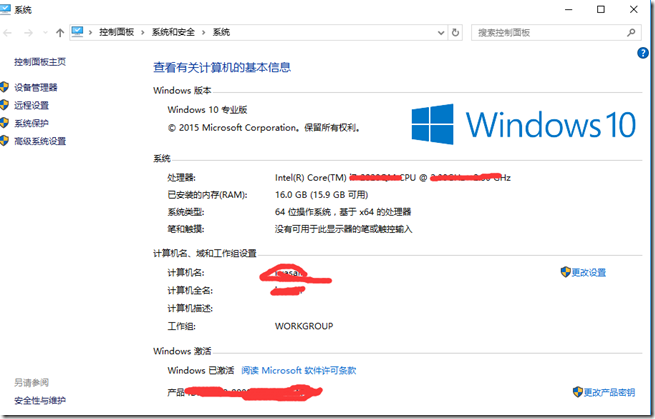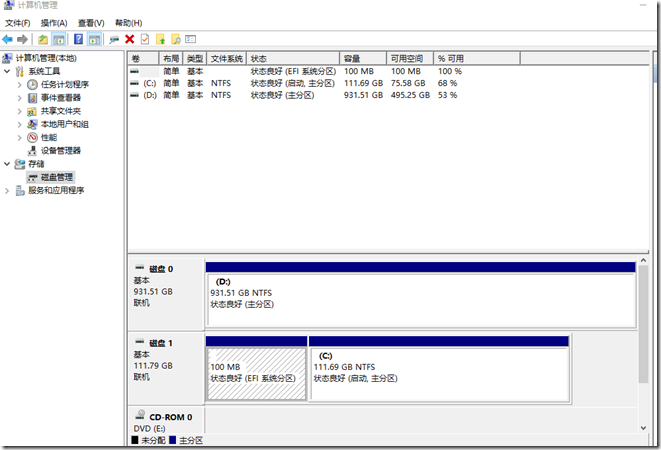把win10从bios+mbr引导模式转换到uefi+gpt模式
今天突发奇想,要把win10从bios+mbr引导模式转换到uefi+gpt模式,从网上查资料知道需要以下两个工具:
DiskGenius,磁盘分区工具,我下载的是4.8专业版,只有pro版才可以转换硬盘mbr为gpt分区格式。
BIOS+UEFI引导修复工具。
鉴于网上说uefi+mbr也可以实现efi引导,操作过程:
首先是要磁盘分区工具把c盘前面的100M主分区格式化为fat32格式(fat16也行),然后指派分区号为z。
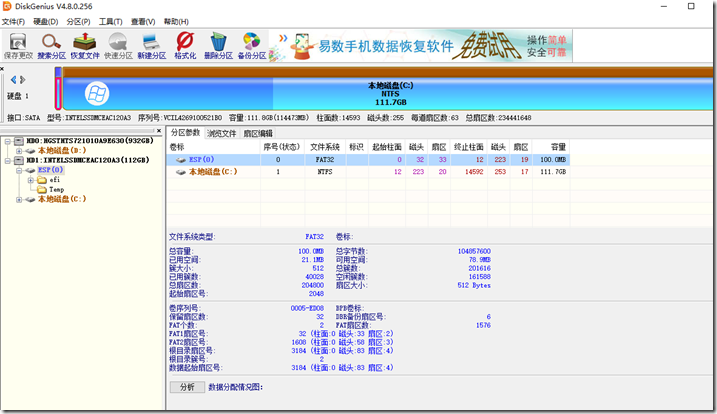
然后以管理员权限打开BIOS+UEFI引导修复工具,分别输入系统所在的分区号和引导分区号(上面的z),
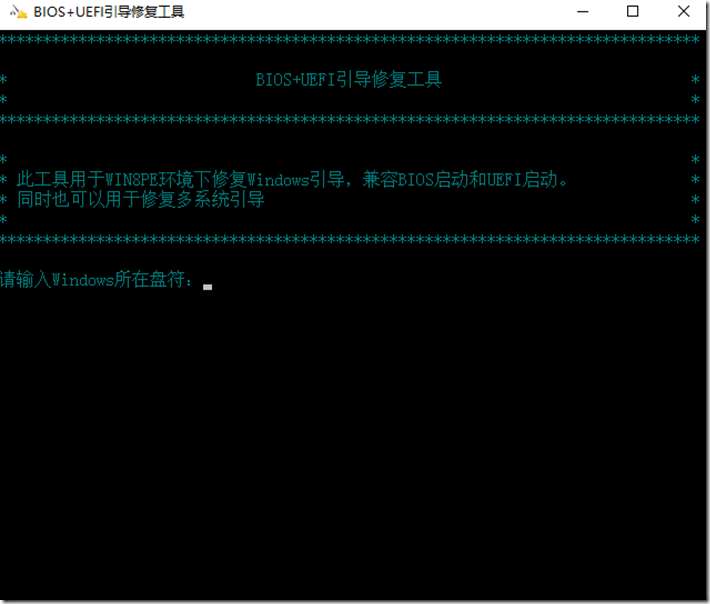
回车提示修复成功(复制引导文件到z分区)。
重启系统进bios设置引导模式:uefi only,保存退出重启可以成功引导进入系统,这种方案可行。
只是没有感觉efi引导比bios快,大概是系统装在固态硬盘的感觉,后来注意到网上有消息说可以用以上两个工具
执行无损转换到uefi+gpt模式,于是又用磁盘分区工具DiskGenius把系统所在的ssd转换成了gpt(guid格式),点击
保存状态,系统立刻提示需要重启,并且自动重启,悲剧开始了,
Windows10竟然蓝屏了(不能找到文件\windows\system32\winload.efi),
说需要repaired,于是又下载了Windows10安装盘并制作了启动U盘,悲剧的是修复失败,
升级系统提示需要先正常启动Windows在里面启动升级程序,
可是进不了系统了,全新安装不可以啊,麻烦不说,我这Windows10是正版win 7升级洗白的啊。
又查资料,发现上面说到的bios+mbr无损转换成uefi+gpt是有条件的,那就是这些个操作过程 都要在win8或win10的pe环境
下执行,我是在正式系统里干的,赶紧下载制作win8pe的光盘版,进pe环境(需要修改bios引导模式为both)进行修复引导没有成功,
我就想应该是转换gpt格式造成原来引导文件记录的mbr信息失效造成的,需要使用磁盘分区工具转换gpt为mbr分区保存更改,重启系统
果然成功启动(又改回uefi only验证)。
这时候突发奇想,既然pe环境下可以执行BIOS+UEFI引导修复工具,干脆彻底实现uefi+gpt,
把系统盘再转成gpt格式,删掉100m的引导分区重新创建efi格式文件系统并格式化,然后指派盘符,再次执行BIOS+UEFI引导修复工具
输入系统盘符和引导盘符,竟然提示“faliure when attempting to copy boot files”,难道不识别efi分区,重新格式化为fat32(默认fat),
仍然报这个错。坏了,又惹祸了。上网查“重建efi分区”,插入系统启动U盘打开修复模式里面的高级选项-命令行工具,在里面执行
diskpart打开diskpart工具,执行:
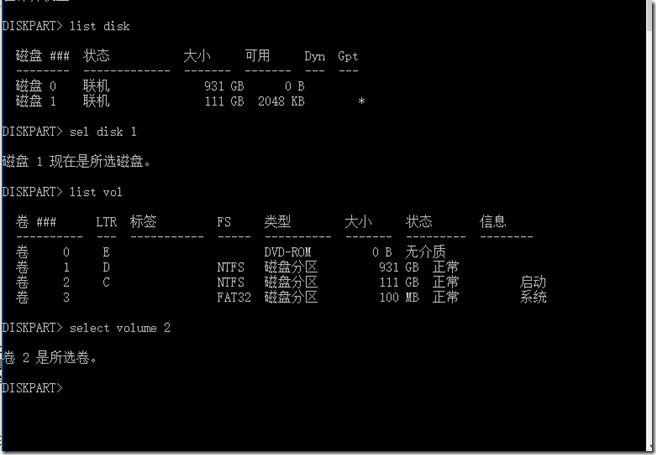
list disk,可以看到所有硬盘和U盘的列表,其中系统盘的id号为1,然后执行
sel disk 1 选定系统盘,
list vol 输出系统盘的所有分区,可以清晰看到那个新创建的100m的efi分区,是隐藏类型的,id号为1,
执行select volume 2选定efi分区,执行assign letter k: 赋予该分区盘符k,退出diskpart执行exit。
然后执行bcdboot c:\Windows /l zh-cn /s k /f UEFI
竟然提示复制引导文件失败,见鬼了,
cd /d c:切换到c盘发现这个c盘不是系统分区,返回命令历史发现,系统分区是d盘
于是上面的命令变成:bcdboot d:\Windows /l zh-cn /s k /f UEFI,OK执行成功。
切换到k分区,执行dir发现久违的efi目录出来了。
重启进入bios设置引导模式uefi only,存盘重新引导系统 成功!
至此,实现了从bios+mbr到uefi+gpt的无损转换,好不艰辛,真是:
“纸上得来终觉浅,绝知此事要躬行”!
efi分区
声明: 除非转自他站(如有侵权,请联系处理)外,本文采用 BY-NC-SA 协议进行授权 | 嗅谱网
转载请注明:转自《把win10从bios+mbr引导模式转换到uefi+gpt模式》
本文地址:http://www.xiupu.net/archives-7418.html
关注公众号:
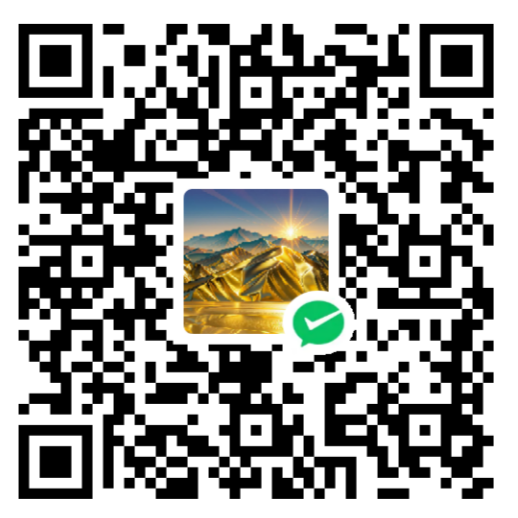 微信赞赏
微信赞赏 支付宝赞赏
支付宝赞赏